Google sheets: so geben sie leeren inhalt statt null zurück
Sie können die folgende grundlegende Syntax verwenden, um bei der Verwendung von Formeln in Google Sheets ein Leerzeichen anstelle einer Null zurückzugeben:
=IF( B2 / C2 = 0 , "", B2 / C2 )
Diese spezielle Formel versucht, den Wert der Zelle B2 durch den Wert der Zelle C2 zu dividieren.
Wenn das Ergebnis Null ist, gibt Google Sheets ein Leerzeichen zurück.
Andernfalls wird das Ergebnis von B2 dividiert durch C2 zurückgegeben.
Das folgende Beispiel zeigt, wie diese Formel in der Praxis angewendet wird.
Beispiel: Geben Sie in der Google Sheets-Formel ein Leerzeichen anstelle einer Null zurück
Nehmen wir an, wir haben den folgenden Datensatz, der die Gesamtverkäufe und Retouren für verschiedene Produkte zeigt:
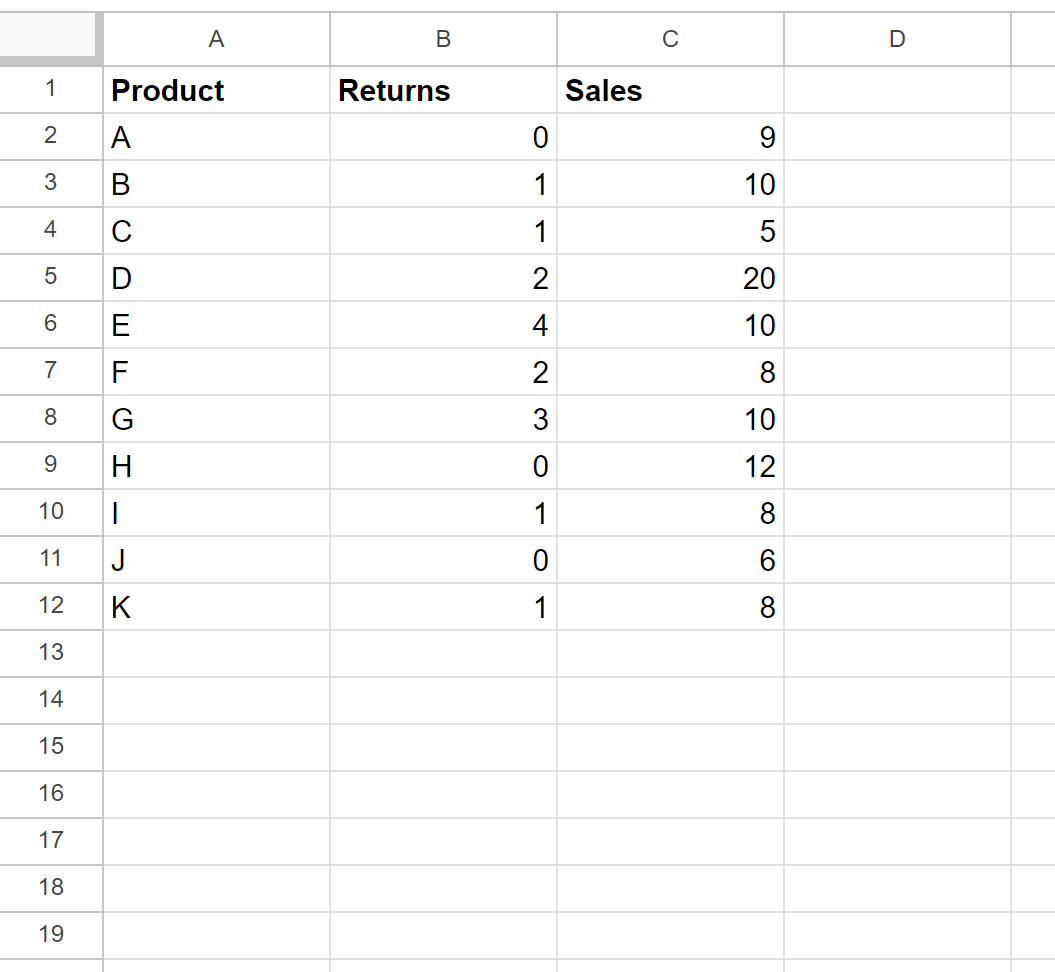
Angenommen, wir geben die folgende Formel in Zelle D2 ein, um die Rücklaufquote für Produkt A zu berechnen:
= B2 / C2
Wenn wir auf diese Formel klicken und sie in jede Zelle in Spalte D ziehen, sehen wir, dass einige Ergebnisse gleich Null sind:
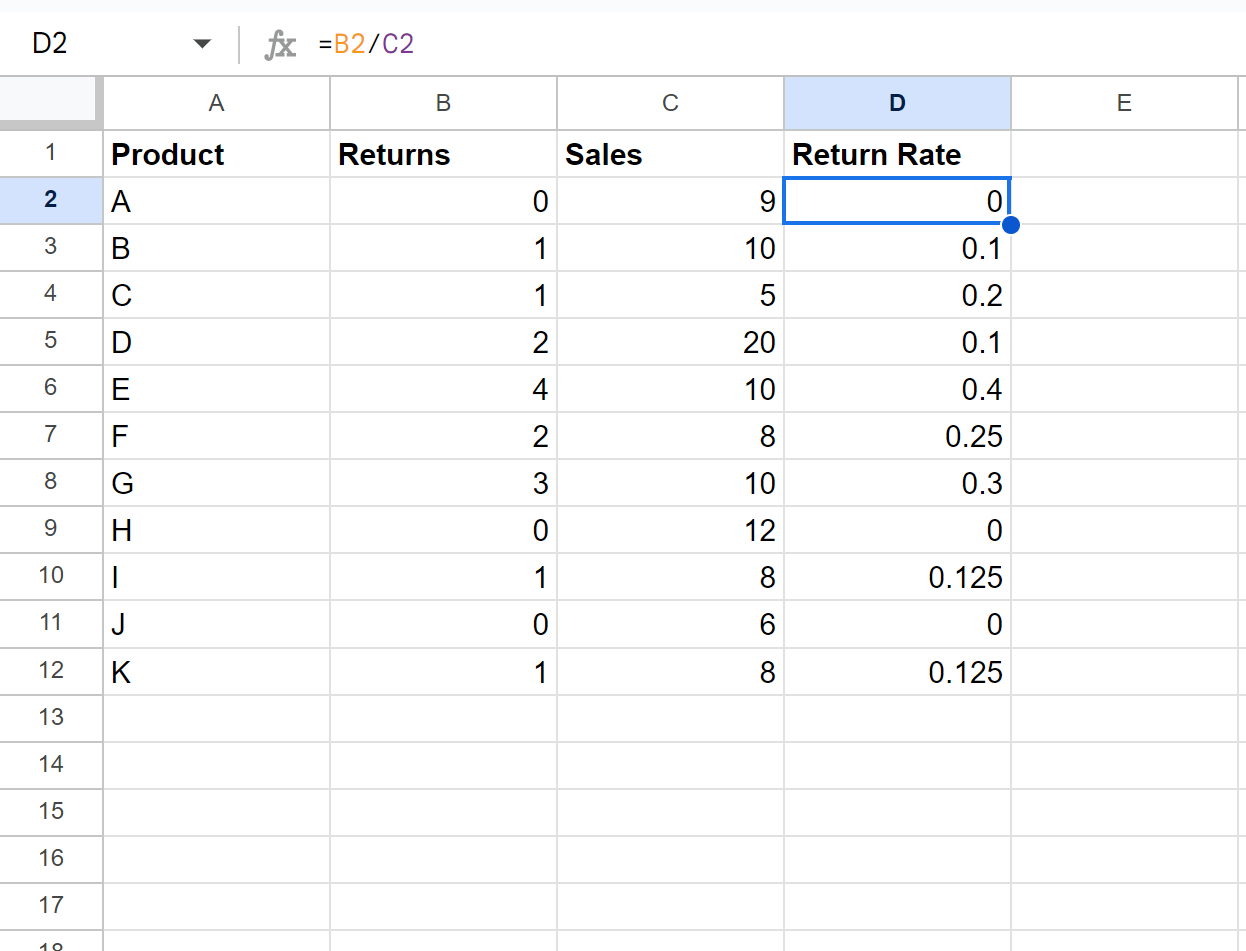
Um einen leeren Wert anstelle einer Null zurückzugeben, können wir die folgende Formel in Zelle D2 eingeben:
=IF( B2 / C2 = 0 , "", B2 / C2 )
Wir können dann auf diese Formel klicken und sie in jede verbleibende Zelle in Spalte D ziehen:
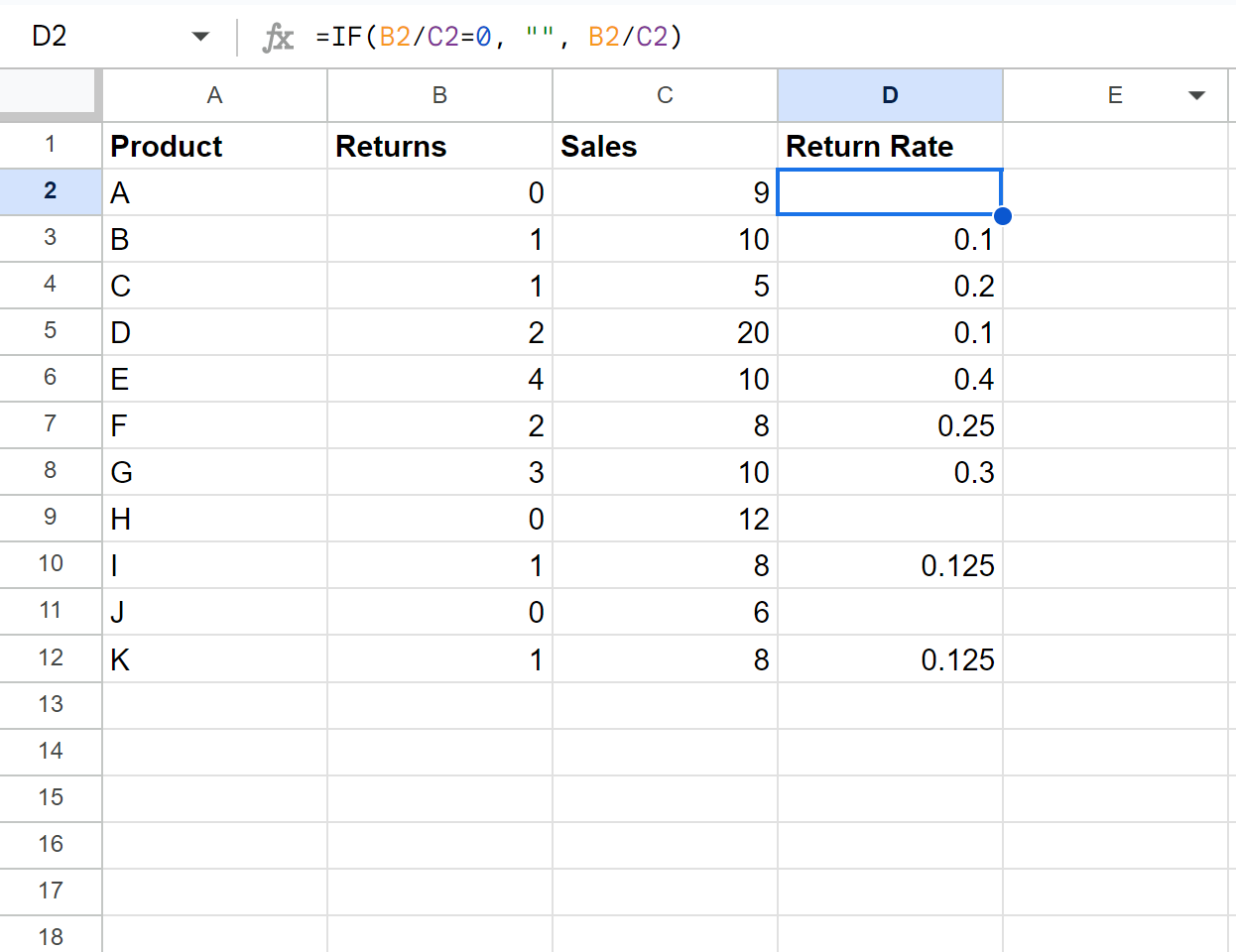
Beachten Sie, dass jede Zelle, in der die Formel eine Null zurückgeben würde, jetzt einen leeren Wert zurückgibt.
Zusätzliche Ressourcen
In den folgenden Tutorials wird erläutert, wie Sie andere häufige Aufgaben in Google Sheets ausführen:
So ersetzen Sie #N/A-Werte in Google Sheets
So ersetzen Sie Text in Google Sheets
So ersetzen Sie Leerzeichen durch Dash in Google Sheets